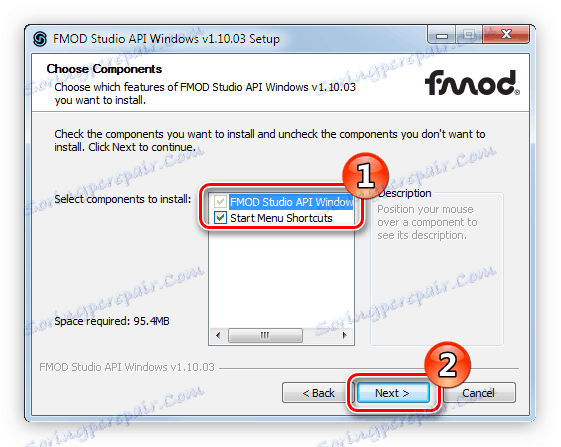Усунення проблем з fmod.dll
Багато програми та ігри для виведення звукового супроводу використовують пакет програм FMOD Studio API. Якщо його у вас немає або деякі бібліотеки пошкоджені, то якщо буде запущено програму може з'являтися помилка "Не вдалося запустити FMOD. Відсутній необхідний компонент: fmod.dll. Будь ласка, встановіть FMOD заново ». Але перевстановлення зазначеного пакета -
це всього лише один спосіб, а в статті їх буде представлено три.
зміст
Варіанти усунення помилки з fmod.dll
У самій помилку сказано, що, перевстановити пакет FMOD Studio API, вийде від неї позбутися. Але, крім цього, ви можете використовувати окрему від пакета установку бібліотеки fmod.dll. Виконати її можна як самостійно, попередньо скачавши з інтернету, так і за допомогою програми, в якій потрібно всього-на-всього вказати назву потрібної бібліотеки і натиснути пару кнопок.
Спосіб 1: DLL-Files.com Client
DLL-Files.com Client - це зручне додатки для завантаження і установки динамічних бібліотек. Користуватися ним дуже просто:
- Відкривши програму, введіть в пошукове поле назву бібліотеки.
- Проведіть пошук по введеному запиту, натиснувши на відповідну кнопку.
- Зі списку знайдених бібліотек, а найчастіше вона одна, виберіть потрібну.
- На сторінці з описом обраного файлу натисніть кнопку «Встановити».
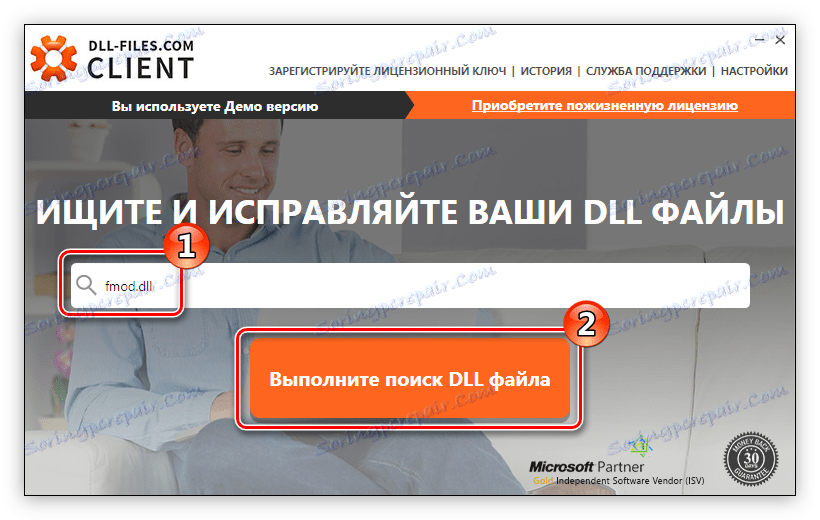
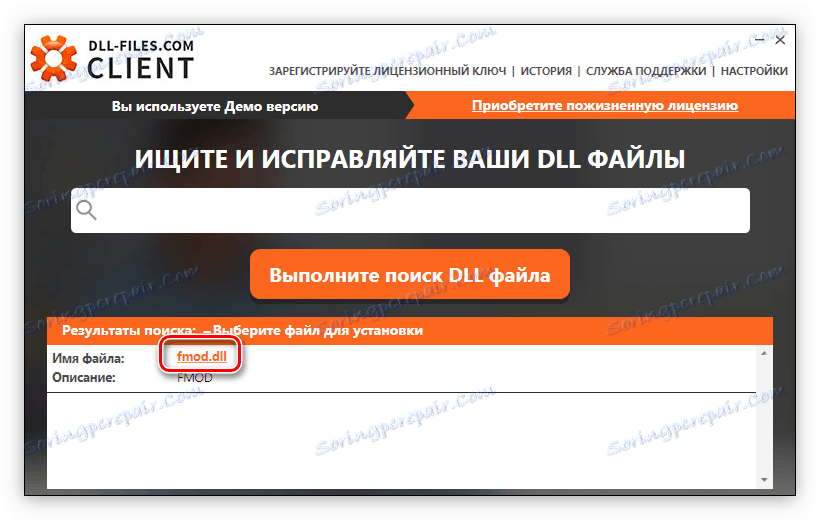
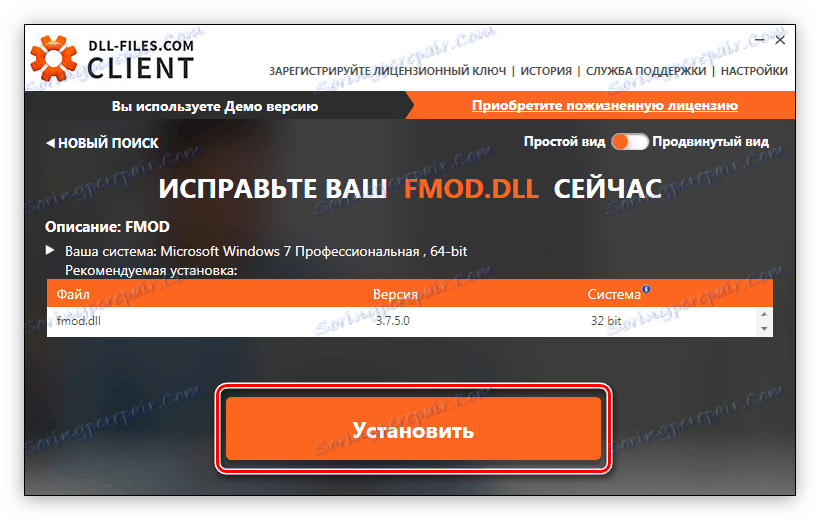
Провівши всі вищеописані маніпуляції, ви інсталюєте в систему бібліотеку fmod.dll. Після цього всі програми, що вимагають її, почнуть запускатися без помилки.
Спосіб 2: Установка FMOD Studio API
Встановивши FMOD Studio API, ви досягнете того ж результату, що і при використанні представленої вище програми. Але перед початком необхідно завантажити інсталятор.
- Пройдіть реєстрацію на сайті розробника. Для цього вкажіть всі дані у відповідних полях для введення. До слова, поле «Company» можна не заповнювати. Після введення натисніть кнопку «Register».
- Після цього на вказану вами пошту прийде лист, в якому потрібно буде перейти за посиланням.
- Тепер увійдіть в створений акаунт, натиснувши на «Sign In» і ввівши реєстраційні дані.
- Після цього необхідно перейти на сторінку завантаження пакета FMOD Studio API. Зробити це можна на сайті, натиснувши на кнопку «Download» або перейшовши за посиланням нижче.
- Для завантаження інсталятора залишається всього лише натиснути кнопку «Download» навпроти «Windows 10 UWP» (якщо у вас 10-я версія ОС) або «Windows» (якщо будь-яка інша версія).
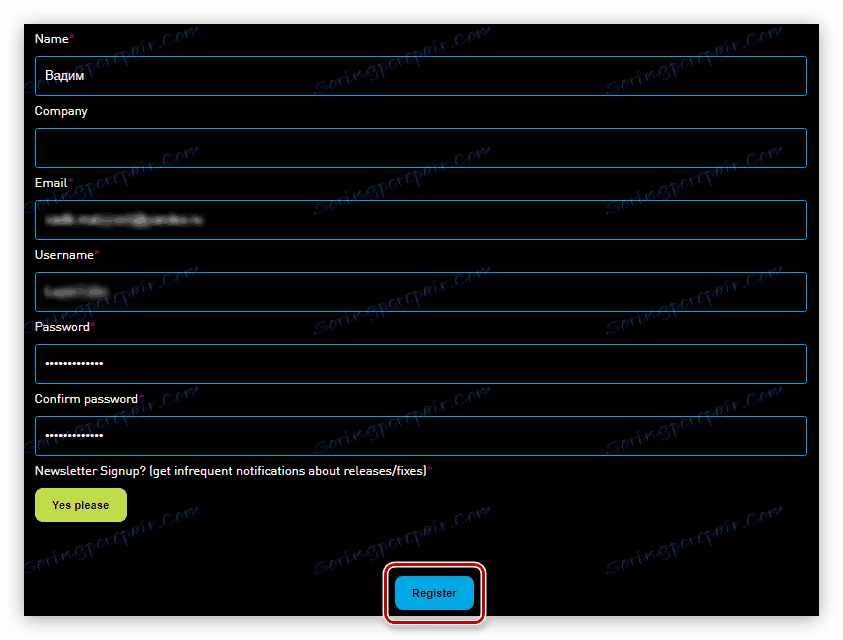
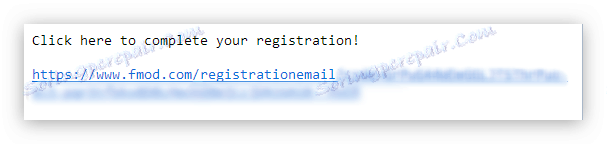
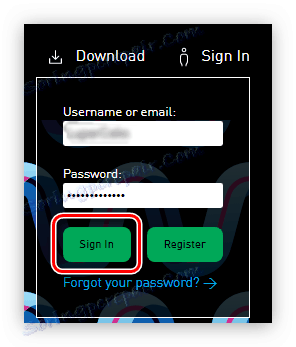
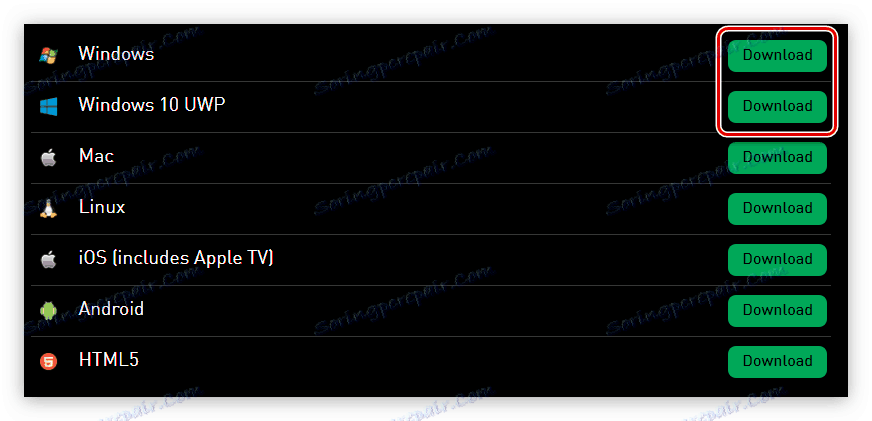
Після того як установник буде викачаний вам на комп'ютер, можна приступати безпосередньо до установки FMOD Studio API. Робиться це в такий спосіб:
- Відкрийте папку з скачаним файлом і запустіть його.
- У першому вікні натисніть «Next>».
- Прийміть умови ліцензії, натиснувши кнопку «I Agree».
- Зі списку виберіть компоненти FMOD Studio API, які будуть встановлені на комп'ютер, і натисніть «Next>».
![вибір встановлюваних компонентів в інсталятор пакета fmod studio api]()
Примітка: рекомендується залишати все настройки за замовчуванням, це гарантує повну установку всіх необхідних файлів в систему.
- В поле «Destination Folder» вкажіть шлях до папки, в яку буде встановлений пакет. Зверніть увагу, що зробити це можна двома способами: вписавши шлях вручну або вказавши його за допомогою «Провідника», натиснувши кнопку «Browse».
- Зачекайте поки всі компоненти пакета будуть поміщені в систему.
- Натисніть кнопку «Finish», щоб закрити вікно інсталятора.
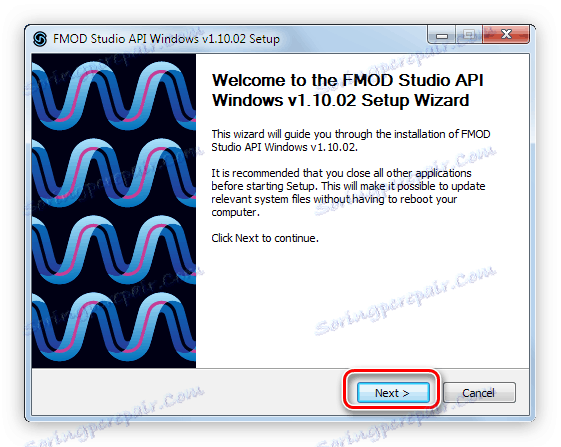
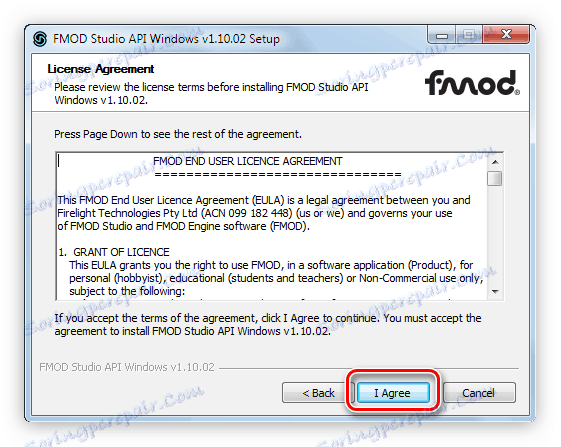
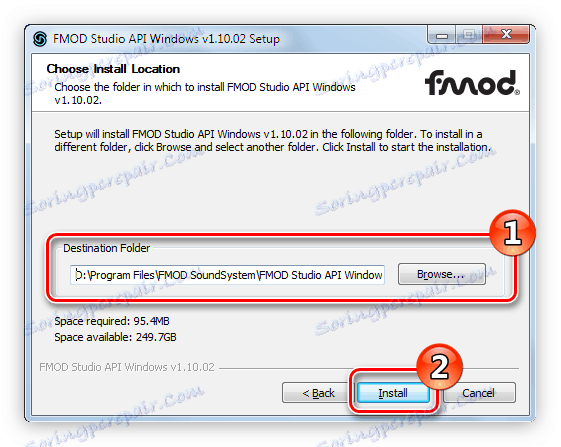
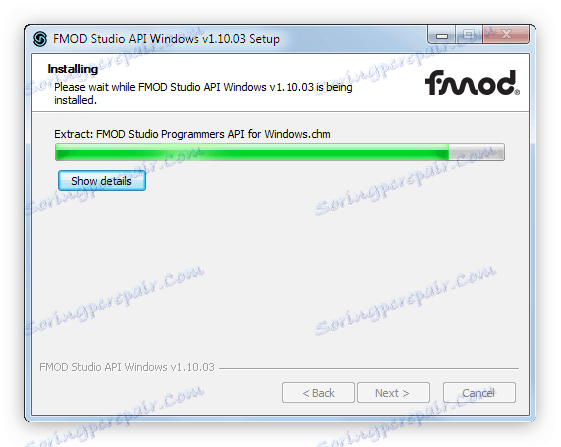
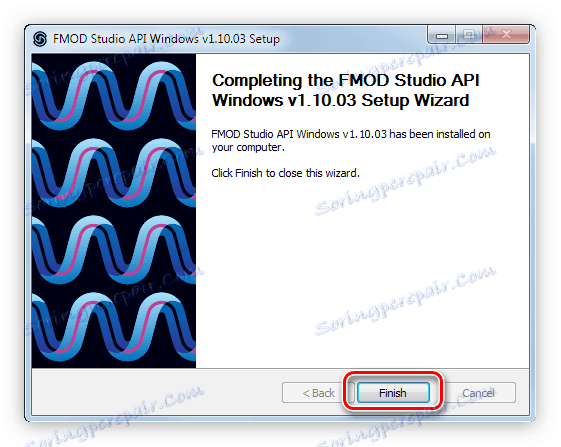
Як тільки всі компоненти пакета FMOD Studio API будуть встановлені на комп'ютер, помилка зникне і всі ігри і програми будуть запускатися без проблем.
Спосіб 3: Завантажити fmod.dll
Щоб усунути проблему, можна самостійно провести інсталяцію бібліотеки fmod.dll в ОС. Для цього вам необхідно зробити наступне:
- Скачайте файл DLL.
- Відкрийте директорію з файлом.
- Скопіюйте його.
- Перейдіть в «Провіднику» в системну директорію. Її точне місце розташування можете дізнатися з цієї статті .
- Вставте з буфера обміну бібліотеку в відкриту папку.
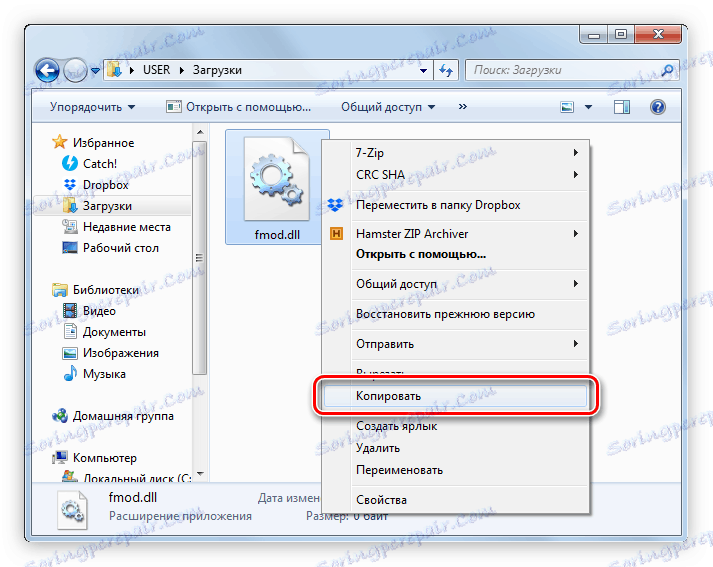
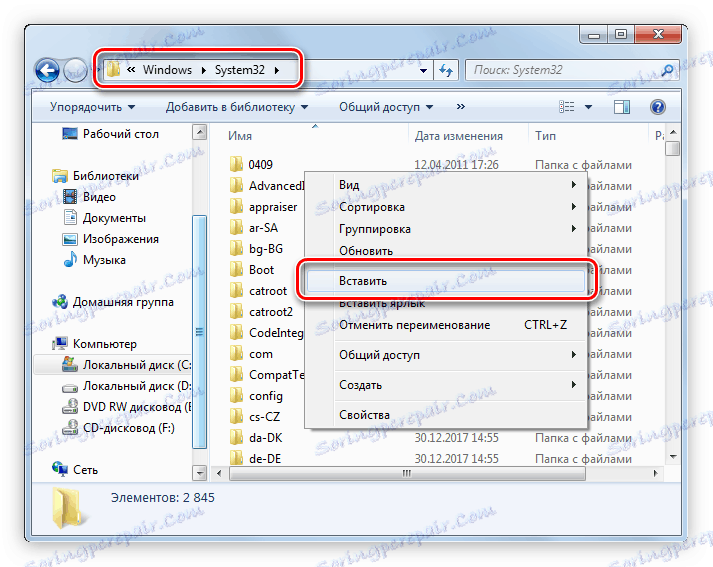
Якщо після виконання цієї інструкції проблема не зникла, необхідно провести реєстрацію DLL в ОС. Докладну інструкцію по виконанню даної процедури ви можете прочитати в цієї статті .